Fireタブレットの画面最上部の細い黒の部分ステータスバー、
この左端、すなわち画面の左上隅に端末名が表示されています。
例: 「~さんの2番目のFire」 といった表示。
この端末名の表示を変更、設定する方法。
2014:Fire HD 6・Fire HD 7・Fire HDX 8.9
2015:Fire・Fire HD 8・Fire HD 10
2016:Fire HD 8
2017:Fire 7・Fire HD 8・Fire HD 10
Fire HD 8(2015)および
Fire7(2017)/ Fire HD 10(2017)で確認。
[公開日時: 2015年10月7日 最終更新: 2017年10月17日]
端末名を変更する方法・使い方
各Fireタブレット端末で、
[設定]
[端末オプション]
[端末名を変更]をタップ
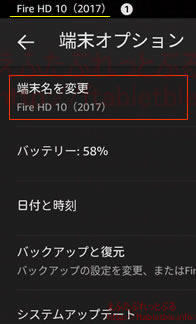
動画
(0:28~1:19のあたりで解説しています)
コンテンツと端末の管理
この端末名は、Amazonのサイト上でも扱われており、
サインインして「コンテンツと端末の管理」からも確認、変更が可能。
<設定方法>
amazon.co.jpにサインイン(パソコンから推奨)
アカウントサービス(画面右上)
コンテンツと端末の管理
(またはクリックしてからデジタルコンテンツ、
デジタルコンテンツの管理)
─「端末」(画面中央のタブ)
過去に購入したKindleシリーズ、Kindle Fireシリーズ、Fireシリーズ、
が一覧で表示されています、該当のタブレット端末を選択し、
「編集」(左、小さい)から端末名を変えることができます。
関連記事
ホーム画面の基本操作【Fire OS 5】Fireタブレット
壁紙の設定方法【Fire OS 5】Fireタブレット
スリープ時間、画面ロック設定【Fire OS 5】Fireタブレット
スリープ復帰で広告を表示しない設定【Fire OS 5】Fireタブレット
Silkブラウザで検索をGoogleに設定する【Fire OS 5】Fireタブレット
WiFi MACアドレスを確認する【Fire OS 5】Fireタブレット
Fireタブレットの使い方【Fire OS 5】Fire7/FireHD8/FireHD10/FireHD6/FireHDX8.9/

